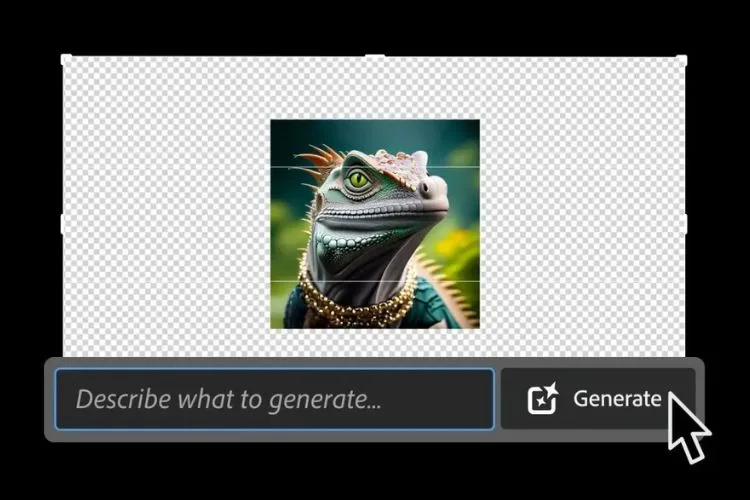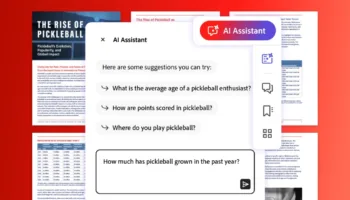Firefly, la « famille de modèles créatifs d’IA générative » d’Adobe, présentée il y a quelques mois, vise à accroître la capacité créative de ses utilisateurs. Avec des outils tels que Text to Image, Text to Vector, et bien d’autres encore, Firefly est la contribution d’Adobe à la course à l’IA. Aujourd’hui, en élargissant sa base d’outils d’IA, Adobe a introduit un nouvel outil d’IA générative pour les bêta-testeurs de Photoshop.
La fonction Remplissage génératif fait partie des fonctions Firefly d’Adobe qui sont désormais disponibles pour les bêta-testeurs de Photoshop. Grâce à cette fonctionnalité, vous pourrez compléter les détails manquants d’une image à l’aide de l’IA générative. Cette fonctionnalité fait partie du workflow de l’outil de recadrage dans Photoshop.
Vous pourrez générer du contenu de manière transparente avec ou sans texte. Avec une invite textuelle, vous pouvez facilement ajouter ou supprimer n’importe quel élément de l’image et Remplissage génératif le fera pour vous. Sans aucune invite, l’algorithme d’IA assemblera intelligemment des éléments tirés de la scène pour ajouter les éléments manquants à l’image, créant ainsi un résultat final qui s’intègre parfaitement à l’arrière-plan.
Par exemple, si vous souhaitez agrandir une image contenant un chien et un homme, en utilisant le remplissage génératif, vous pouvez soit ajouter un autre élément, par exemple un chien ou un autre être humain, soit laisser l’outil d’IA faire son travail et créer des images « étendues ».
Pour vous permettre de mieux comprendre ce nouvel outil d’IA, je vais vous présenter le processus de génération d’images génératives à l’aide de Remplissage génératif.
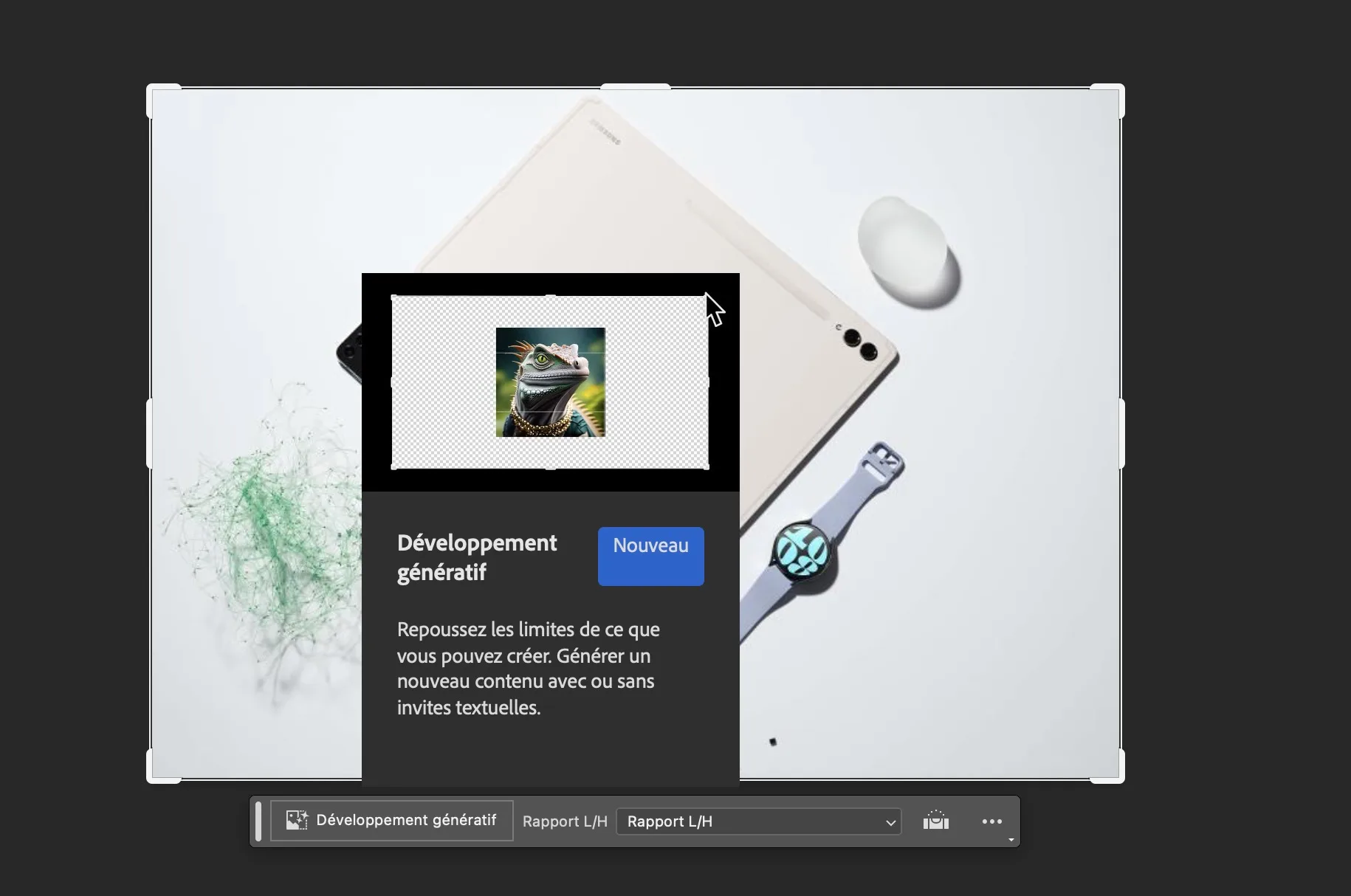
Comment utiliser Remplissage génératif dans Photoshop Beta ?
- Après avoir téléchargé l’image souhaitée, sélectionnez l’option Outil de recadrage dans le panneau d’outils situé à gauche de votre écran
- Sélectionnez l’image et agrandissez-la jusqu’à la zone souhaitée. Dans le menu déroulant de l’option Remplissage, sélectionnez Développement génératif et cliquez sur la coche « Valider l’opération de recadrage en cours » pour lancer le processus
- Il faut environ 5 secondes à l’intelligence artificielle pour rassembler les données de l’image et assembler les éléments nécessaires pour compléter les données manquantes

- Et voilà ! Vous recevrez l’image développée finale. Vous pouvez facilement personnaliser l’image en utilisant votre propre texte
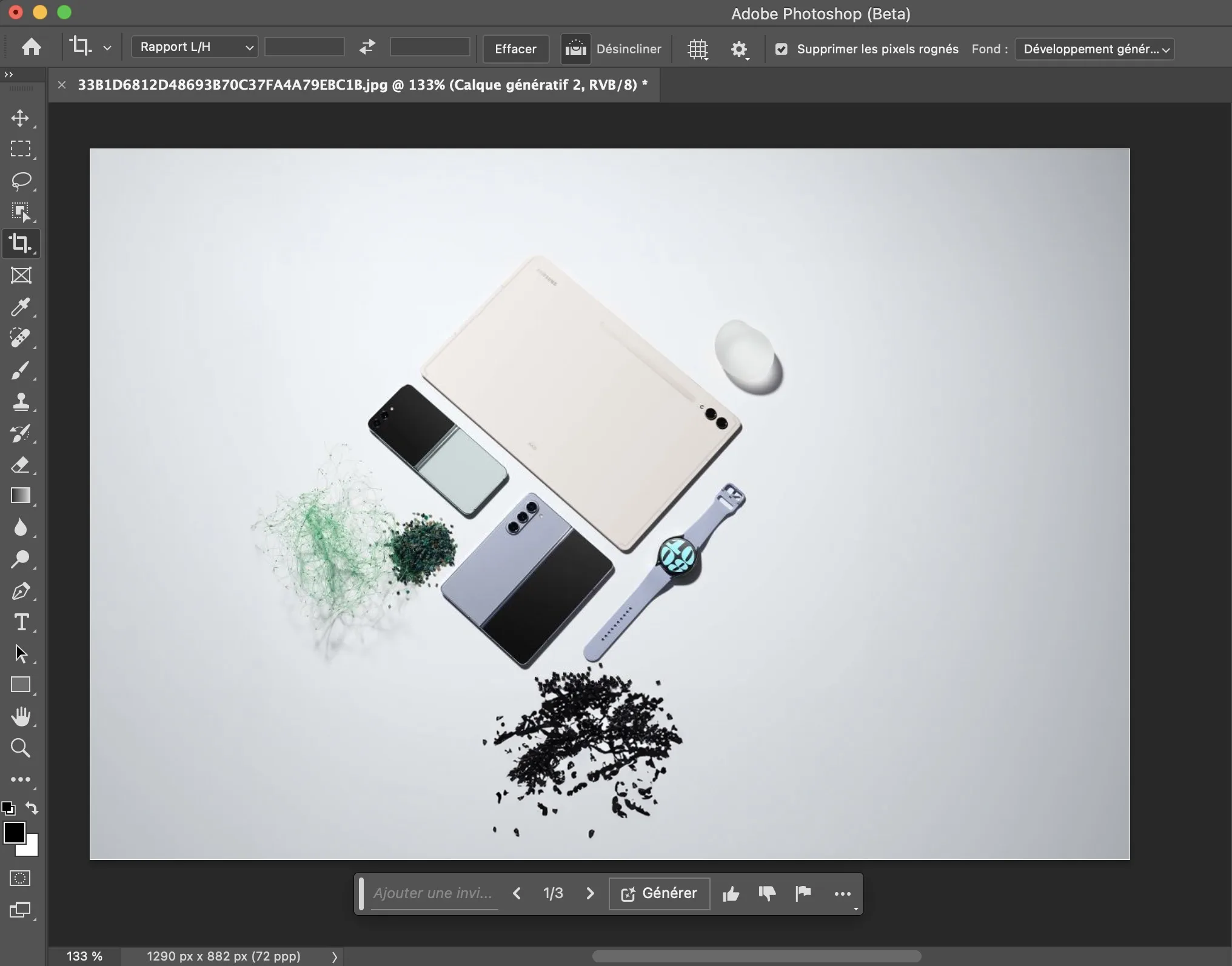
- En outre, vous pourrez choisir parmi trois sélections de scènes générées par l’IA qui seront disponibles dans l’aperçu sous la section Variantes. Vous pourrez modifier l’image finale en fonction de vos préférences, comme vous le feriez normalement dans Photoshop
Si vous êtes un bêta-testeur de Photoshop, vous pourrez utiliser cette fonctionnalité dès maintenant. N’hésitez pas à faire preuve de créativité !